Ensinamos como configurar o Safari no iOS para controlar o funcionamento do navegador. Continuando com nossos ajustes na Internet, mostraremos como configurar o DNS no iOS.

Você deve saber que existe uma grande desvantagem no iOS referente ao DNS. Você só pode definir um DNS personalizado se estiver conectado a uma conexão Wi-Fi. Você não pode alterar o DNS nas redes móveis, é apenas bizarro.
Uma opção para contornar isso seria usar uma VPN que use seu próprio serviço DNS.
Quando o Android Pie foi lançado, muitos elogiaram a adição de uma opção DNS nativa. Muitos usuários do iOS não sabem que essa opção está no iPhone / iPad há muito tempo. A razão pela qual eles podem não saber disso é porque não é visível nas configurações. Você entenderá por que dizemos isso em um momento.
Como configurar o DNS no iOS
1. Abra o aplicativo Configurações no seu iPhone ou iPad
2. Navegue até as opções de Wi-Fi na barra lateral.
3. Agora, no painel direito, você verá o nome da rede Wi-Fi à qual está conectado. Ele terá uma marca de seleção azul ao lado, para indicar que está funcionando bem.
4. Toque em qualquer lugar da linha com o nome da rede Wi-Fi ou os ícones na borda. Essa abertura é a configuração específica da rede selecionada.
5. Role para baixo até você dizer a opção Configurar DNS. Se aparecer “Automático”, significa que nenhum DNS personalizado foi ativado e a rede está se conectando aos servidores DNS do seu ISP.
6. Toque em Configurar DNS e, em seguida, na opção "Manual". Agora você verá a opção Adicionar servidor.
7. Use isso para definir qualquer DNS que você desejar. Não se esqueça de clicar no botão Salvar no canto superior direito para concluir a adição do servidor DNS.
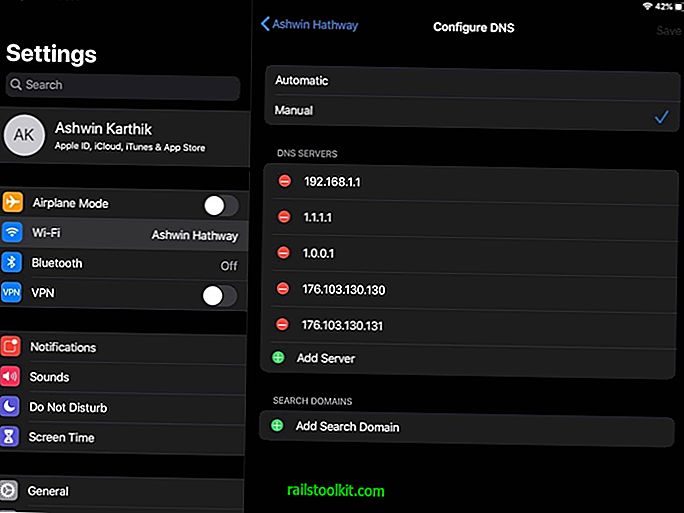
Ok, você provavelmente adivinhou isso. Sim, se você tiver mais de uma rede Wi-Fi, precisará configurar um DNS para cada uma delas.
Aqui estão alguns serviços DNS públicos populares que são confiáveis:
- DNS do CloudFlare: 1.1.1.1 e 1.0.0.1 (o Cloudflare também possui aplicativos DNS para Android e iOS =
- DNS do AdGuard: 176.103.130.130 e 176.103.130.131
- OpenDNS: 208.67.222.222 e 208.67.220.220
- Quad9 DNS: 9.9.9.9 e 149.112.112.112
- DNS do Google: 8.8.8.8 e 8.8.4.4
O DNS do AdGuard é muito útil, pois atua como um bloqueador de anúncios em todo o sistema. Você pode conferir nossa análise do DNS do Adguard aqui.
Palavras finais
Pessoalmente, não gosto do aplicativo Configurações da Apple e da maneira como apresenta as opções para alterar o DNS. Em comparação, no Android Pie, a opção DNS é simples. Você acessa Configurações> Rede e Internet> Avançado> DNS privado. Bam, aí está, é uma configuração única e funciona em todas as redes (Wi-Fi e Mobile).
Mesmo se você não se lembrar da localização da opção, basta abrir as Configurações no seu dispositivo Android e digitar DNS e ela exibirá a opção para você. Faça o mesmo no iOS e você não ganha nada, não é uma opção pesquisável.














